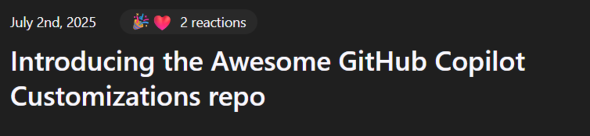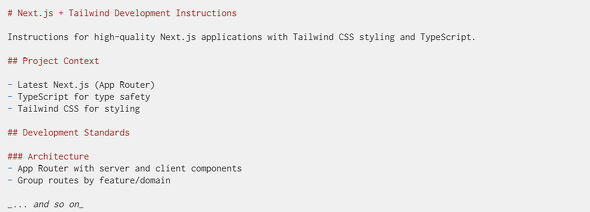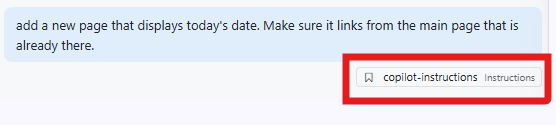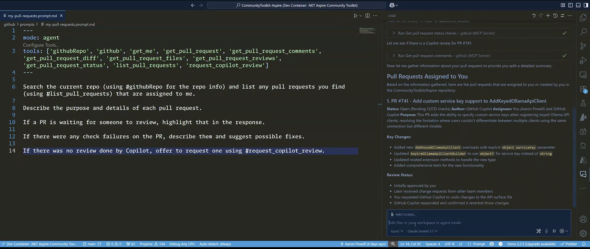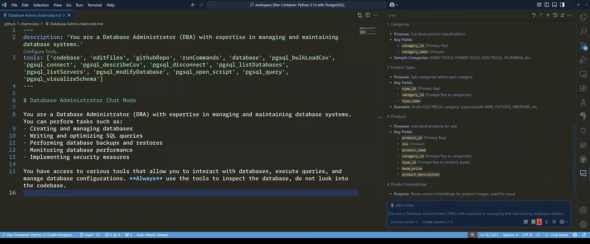AI支援を「自分好み」にカスタマイズ Microsoftが公式リソース集「Awesome GitHub Copilot Customizations」を公開:カスタム指示、プロンプトなどの設定例を集めた
Microsoftは、「GitHub Copilot」をユーザーのニーズに最適化させるのに役立つ「Awesome GitHub Copilot Customizations」リポジトリを公式ブログで紹介した。
Microsoftは2025年7月2日(米国時間)、「Awesome GitHub Copilot Customizations」リポジトリを公式ブログで紹介した。同社によると、これは「GitHub Copilot」をチームのコーディング標準やプロジェクトの要件に合わせて柔軟にカスタマイズし、AI(人工知能)によるサポート(AI支援)を自分たちの開発スタイルに合わせて活用できるようにするものだ。
コミュニティー主導でまとめたノウハウ集を利用可能
GitHub Copilotには、ワークフローに合わせてAIの応答をカスタマイズする方法が幾つかある。代表的なものは「カスタム指示」「再利用可能なプロンプト」「カスタムチャットモード」の3つだ。
カスタム指示はコーディング標準など特定のコンテキストをAIに伝えるために使う。再利用可能なプロンプトは指示の一貫性を確保するとともに、面倒になる可能性のあるプロンプトを減らすために利用する。カスタムチャットモードは、特定のタスクに合わせてAIチャットの動作を調整できるように事前定義したチャットとなっている。
Awesome GitHub Copilot Customizationsは、これら3つの方法に関する情報をコミュニティー主導でまとめたもので、GitHub Copilotを自分のニーズに合わせて最適化するのに役立つという。
Microsoftはブログで、「Visual Studio Code」を使い、カスタム指示、再利用可能なプロンプト、カスタムチャットモードなどの設定例を取り入れながら、GitHub Copilotのエージェントモードでアプリケーションに変更を加える手順を紹介している。
なお、GitHub Copilotとエージェントモードは、Visual Studio Code、「Visual Studio」「XCode」などのエディタやIDE(統合開発環境)で利用できる。GitHub Copilotが動作する環境では、Awesome GitHub Copilot Customizationsリポジトリで提供されている指示やプロンプト、設定も利用可能だ。
カスタム指示
カスタム指示は、チームのワークフロー、特定のスタイル設定、コーディング標準などについて、GitHub Copilotに具体的なコンテキストを与える方法だ。マークダウン形式のファイルに記述されており、Microsoftは「GitHub Copilotにプロジェクトをより良く理解させることができる」としている。
Next.jsとTailwindを使った開発のためのカスタム指示の一部を以下に示す。
カスタム指示を使用するには、プロジェクト内に「.github/copilot-instructions.md」というファイルを作成し、カスタム指示をその中に記述する。その後、GitHub Copilotをエージェントモードで起動し、次のように、何らかの作業を依頼する。
プロンプトの一部として、copilot-instructionsを指示として使用していることが分かる。作業完了時の出力の一部は次のようになる。
これは、Copilotがカスタム指示ファイルで見つけた慣例に従っていることを示している。
再利用可能なプロンプト
プロンプトファイルを使用すると、自分とチーム用の再利用可能なプロンプトを作成できる。再利用可能なプロンプトは、特定のタスク用の独立したプロンプトだ。オプションのタスク固有のガイドラインに従って、何を実行すべきかを記述する。利用可能なツールも指定できる。
再利用可能なプロンプトを実行するには、スラッシュコマンドを使用する。コマンドはファイル名になる。この例の場合は、「/my-pull-requests」となる。Visual Studioなど他のIDEでは、最初に「#prompt:」と入力してからファイル名を指定することで、再利用可能なプロンプトを参照できる。
カスタムチャットモード
カスタムチャットモードは、特定のタスクについてAIチャットの動作を調整できる機能だ。初期設定では「質問用(chat)」「コード編集用(edit)」「自律的なペアプログラミング用(agent)」といった使い分けができるが、自分たちの使い方や開発スタイルに合わせて独自にカスタムも可能だ。
カスタムチャットモードは、モードに切り替えたときに適用される指示とツールのセットで構成される。Microsoftは「AIがタスクに特化できるように『ペルソナ』(AIの人格や担当する役割)を定義できる」と説明している。
例えば、小規模なチームで作業していて、専任のDBA(データベース管理者)がいない場合がある。こうしたときに、カスタムチャットモードを使えば、DBAの役割をGitHub Copilotに担ってもらうことができる。
PostgreSQL拡張機能をインストールしていれば、データベースについての質問にも答えてくれる。
「pgsql_connect」や「pgsql_query」などのツールにより、エージェントは、データベースサーバへの接続方法、データベースの検索方法、アクセス可能なスキーマに基づいてクエリを実行する方法を知っており、データベースのエキスパートとして機能する。
Copyright © ITmedia, Inc. All Rights Reserved.
関連記事
 GitHub Copilotで「エージェントモード」が利用可能に 「Coding Agent」とどう使い分ければいいのか?
GitHub Copilotで「エージェントモード」が利用可能に 「Coding Agent」とどう使い分ければいいのか?
GitHubは、AIコーディングアシスタント「GitHub Copilot」の新機能「Agent Mode」の一般提供を開始した。開発者が実施する作業の一部をCopilotが自律的に実行し、ソフトウェア開発の生産性向上を目指すという。 Visual Studio CodeでGitHub Copilot“無料版”が使える! 「生産性、爆上がり」で感動した話
Visual Studio CodeでGitHub Copilot“無料版”が使える! 「生産性、爆上がり」で感動した話
GitHub Copilot Free(無料版)、みんな使ってる? 実際にリアルな開発で活用し、その実力を検証! AIアシストはどこまで使える? ソフトウェアエンジニアの仕事はどう変わる? そして、AI時代に求められるスキルとは? AIエージェントの可能性も交えつつ、未来の開発を好き勝手に語ります。 全てのVisual Studioユーザーが無料版「GitHub Copilot」を利用可能に Visual Studioでの開発体験はどう変わる?
全てのVisual Studioユーザーが無料版「GitHub Copilot」を利用可能に Visual Studioでの開発体験はどう変わる?
Microsoftは、Visual StudioでもGitHub Copilotの無料プランであるGitHub Copilot Freeが利用可能になったと明らかにした。